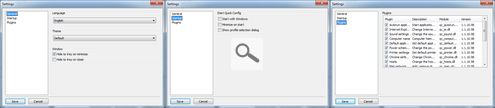Canali
Ultime news

Ultimi articoli
 Le ultime dal Forum |

Modifichiamo rapidamente le impostazioni del sistema con Quick Config15/03/2010 - A cura di
"Andy94" .

Correlati TagPassa qui con il mouse e visualizza le istruzioni per utilizzare i tag! Nella schermata principale, come possiamo notare, vi sono due distinte sezioni. Fatta eccezione per la parte alta, che contiene il logo e il numero di versione, possiamo notare una zona con tutti i collegamenti alle sezioni del programma (sulla sinistra) e una sezione inizialmente vuota atta a contenere tutti i profili che andiamo a creare. Configuriamo il programma: box SettingsNel box Settings notiamo la presenza di due diverse voci. Inizialmente, clicchiamo su Settings per far comparire questa finestra (nell'immagine le tre sezioni della configurazione sono state raggruppate per le successive spiegazioni, tuttavia la schermata che appare per la prima volta è quella più a sinistra).
A questo punto, nella prossima pagina, vedremo come funziona il programma. Creazione e gestione di un profilo Modifichiamo rapidamente le impostazioni del sistema con Quick Config Pagine
Segnala ad un amico |
- Unisciti a noi
- | Condizioni d'uso
- | Informativa privacy
- | La Redazione
- | Info
- | Pressroom
- | Contattaci
© Copyright 2025 BlazeMedia srl - P. IVA 14742231005
- Gen. pagina: 1.25 sec.
- | Utenti conn.: 108
- | Revisione 2.0.1
- | Numero query: 42
- | Tempo totale query: 0.26